どうもミツシマです。
今回はMicrosoft 365の「アイテム保持ポリシー」機能を利用して、一定期間経過後のファイルを削除する方法を検証してみました。
そもそも「アイテム保持ポリシー」とは??
日々蓄積されていくデータに対して、誤って削除されないように保持する機能、あるいは
一定期間経過後のデータについては自動で削除する機能、をそれぞれ提供する機能
というのが、僕の簡単な理解です。
自動削除されるというのはちょっと怖いな〜〜と感じる今日この頃ですが、クラウドサービスで全体の容量に上限がある場合などには有効な設定かもしれませんね!!
概要を理解するために参考となるサイトURLを貼っておきますので詳しくはそちらまで
アイテム保持ポリシーと保持ラベルの詳細
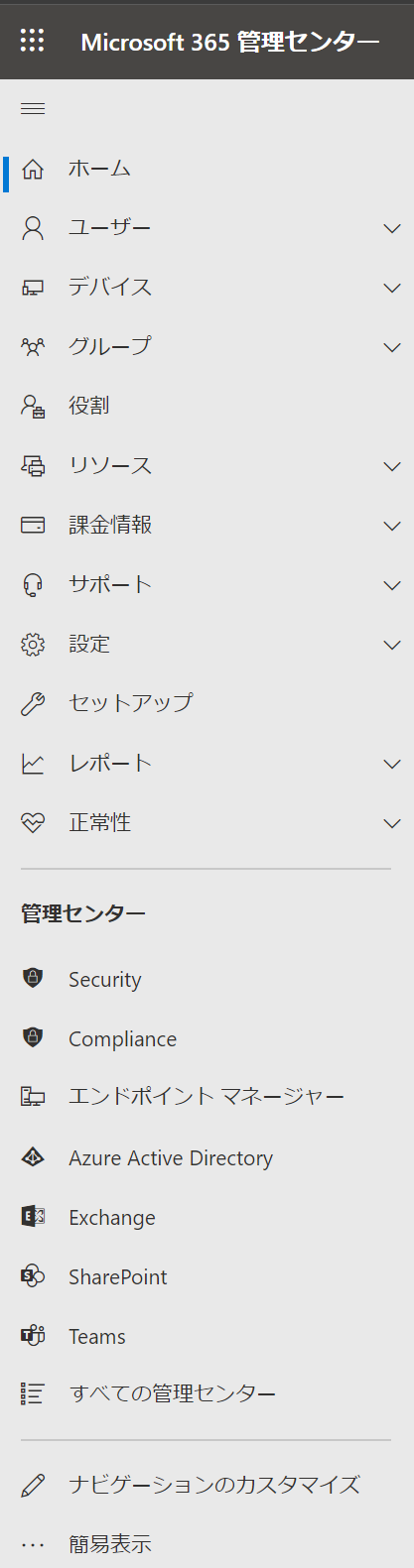
コンプライアンス 管理センターにアクセスした後、「ポリシー」-「データ」-「保持」をクリックします。
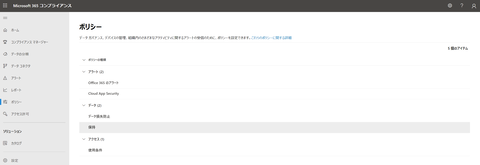
「新しいアイテム保持ポリシー」から自動削除するポリシーを作成します。
今回は検証なので、OneDriveに保存されているファイルの中で「1日」以上経過したファイルを削除するポリシーを作成して、実験しました。
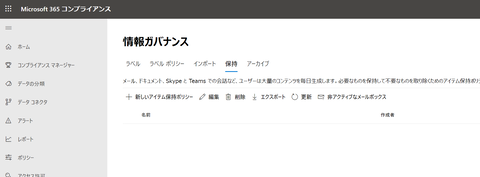
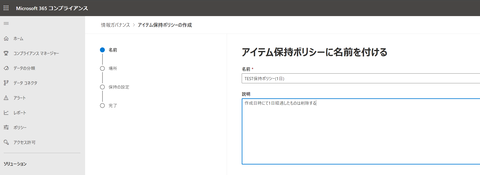
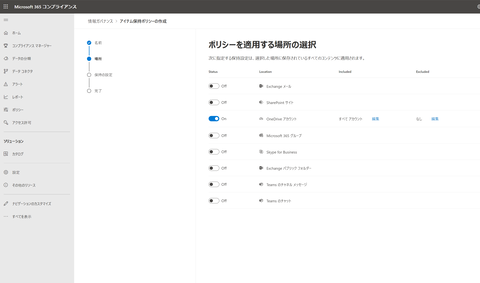
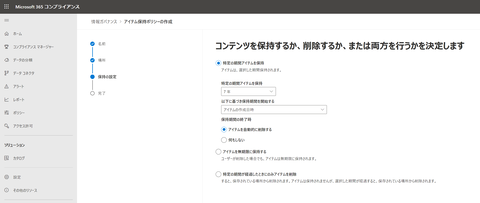
(注)「特定の期間アイテムを保持」の「アイテムを自動的に削除する」を選択してポリシーを作成した場合、一定期間経過後のファイル削除の動作はしませんでした。
その為、ファイルを自動削除したい場合には「特定の期間が経過したときにのみアイテムを削除」を選択します。
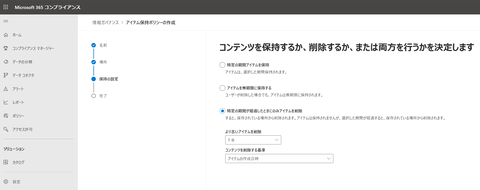
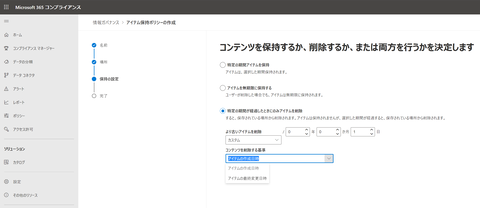
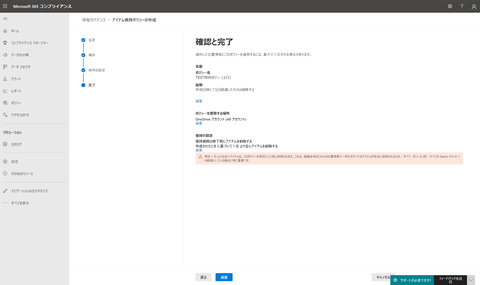
こんな感じで設定は完了です。
後は実際に動作したかを確認します。
が、ここでも注意点が1つあります。
アイテム保持ポリシーを設定しましたが、実際にこのポリシーが動作するのは7日間に1度の周期のようです。その為、仮に「1日経過したファイルを自動削除」というポリシーを作成しても、実際にポリシーが動作するタイミングによっては、1日以上経過しているのにファイルが削除されていないということが発生します。
その際は大体1週間くらい様子を見れば削除されてますので、ご安心ください。
というより、そんなに短い期間でファイルを自動削除することはないと思うので大丈夫だと思いますが。。。(^_^;)
そんな感じで実際に削除されたものがこんな感じです。
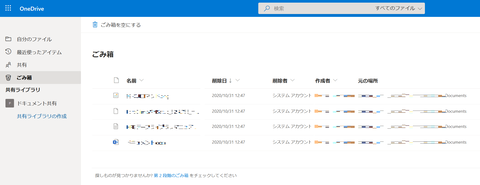
OneDriveのゴミ箱にファイルが行っているのがわかります。
(システムアカウントが削除しているみたいですね!!)
たとえ、自動削除だとしても完全削除されずにごみ箱に行くという動作ですね。
仮にExchangeのメールを対象としていた場合も完全削除されず、「削除済みアイテム」に行くという動作となるようです。
監査ログからはどうなっているかも確認してみます。
※「(Microsoft 365)監査ログを有効にする方法を試してみた」も参考にどうぞ。
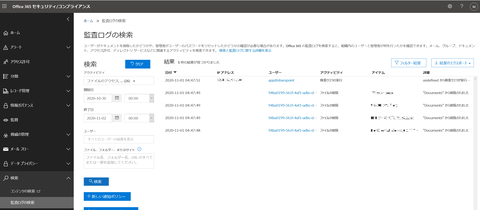
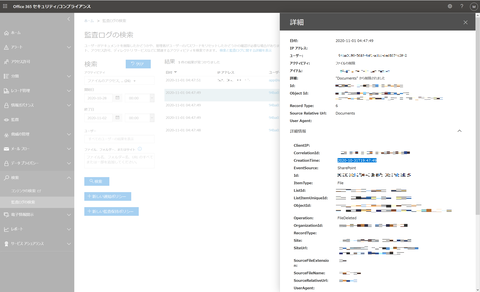
う〜〜ん監査ログと時間がずれてるな〜〜〜^^;
なんでだろうと色々と確認していましたが、理由は単純でした。
対象アカウントのOneDriveのタイムゾーン設定が初期値から変更していなかった為でした。。orz
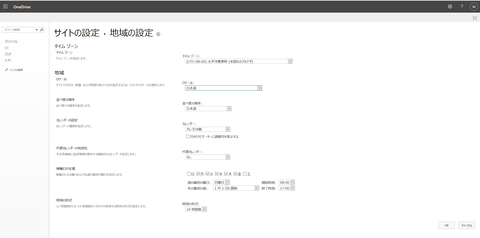
これ意外と気付きにくいところだと思いますよね・・・
今度時間があれば、OneDriveのタイムゾーン関連も少し確認・検証してみたいと思います!!
こんなところで今回の検証は終了したいと思いますっ(^^)
今回はMicrosoft 365の「アイテム保持ポリシー」機能を利用して、一定期間経過後のファイルを削除する方法を検証してみました。
そもそも「アイテム保持ポリシー」とは??
日々蓄積されていくデータに対して、誤って削除されないように保持する機能、あるいは
一定期間経過後のデータについては自動で削除する機能、をそれぞれ提供する機能
というのが、僕の簡単な理解です。
自動削除されるというのはちょっと怖いな〜〜と感じる今日この頃ですが、クラウドサービスで全体の容量に上限がある場合などには有効な設定かもしれませんね!!
概要を理解するために参考となるサイトURLを貼っておきますので詳しくはそちらまで
アイテム保持ポリシーと保持ラベルの詳細
〜検証〜
設定はMicrosoft 365管理センターから「Compliance」管理センターへアクセスして実施します。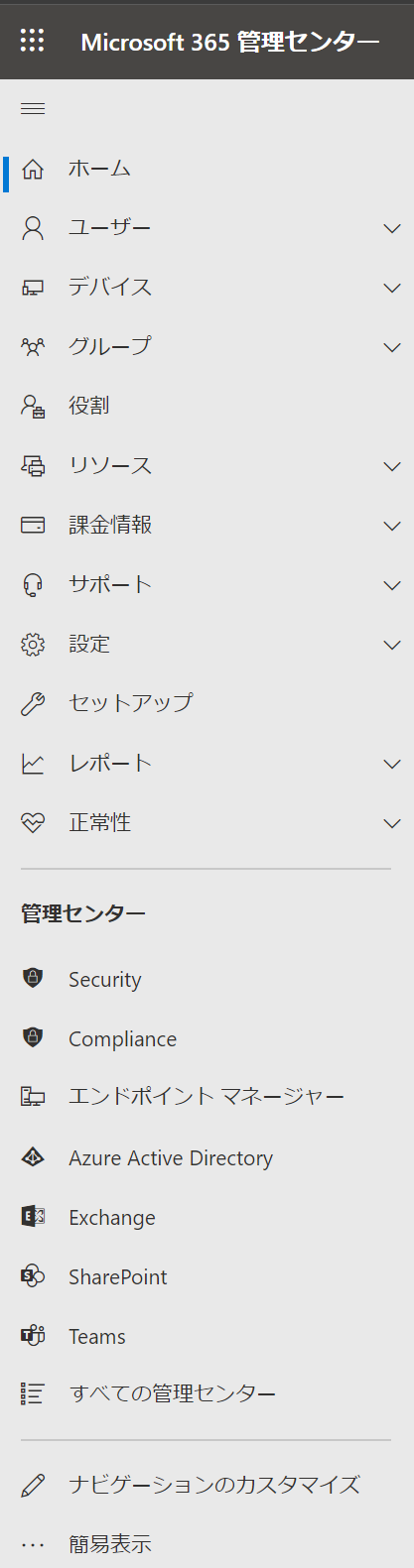
コンプライアンス 管理センターにアクセスした後、「ポリシー」-「データ」-「保持」をクリックします。
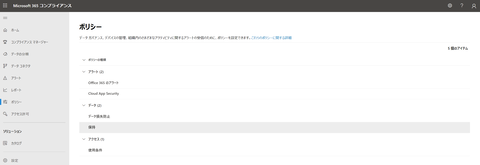
「新しいアイテム保持ポリシー」から自動削除するポリシーを作成します。
今回は検証なので、OneDriveに保存されているファイルの中で「1日」以上経過したファイルを削除するポリシーを作成して、実験しました。
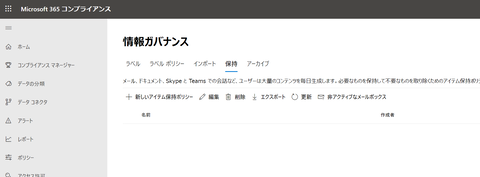
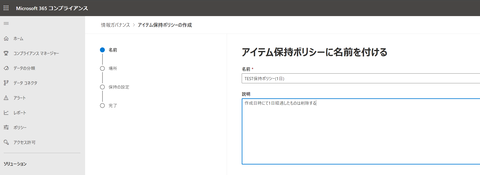
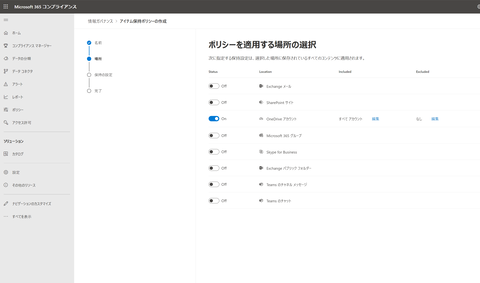
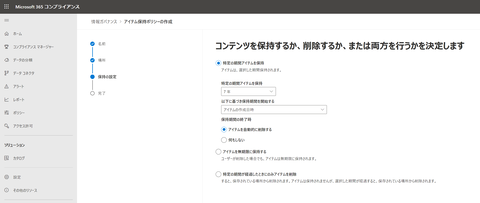
(注)「特定の期間アイテムを保持」の「アイテムを自動的に削除する」を選択してポリシーを作成した場合、一定期間経過後のファイル削除の動作はしませんでした。
その為、ファイルを自動削除したい場合には「特定の期間が経過したときにのみアイテムを削除」を選択します。
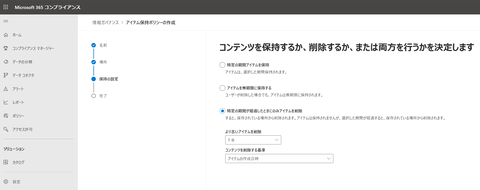
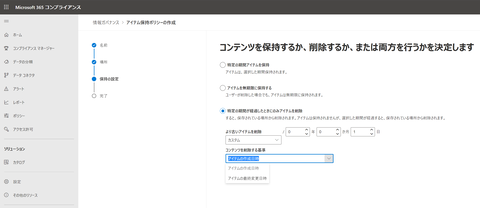
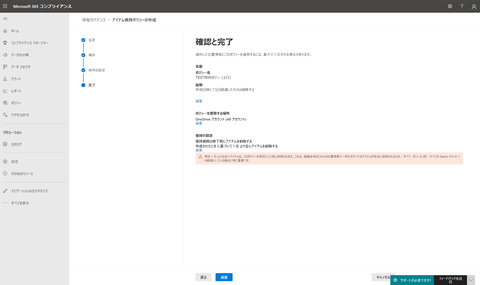
こんな感じで設定は完了です。
後は実際に動作したかを確認します。
が、ここでも注意点が1つあります。
アイテム保持ポリシーを設定しましたが、実際にこのポリシーが動作するのは7日間に1度の周期のようです。その為、仮に「1日経過したファイルを自動削除」というポリシーを作成しても、実際にポリシーが動作するタイミングによっては、1日以上経過しているのにファイルが削除されていないということが発生します。
その際は大体1週間くらい様子を見れば削除されてますので、ご安心ください。
というより、そんなに短い期間でファイルを自動削除することはないと思うので大丈夫だと思いますが。。。(^_^;)
そんな感じで実際に削除されたものがこんな感じです。
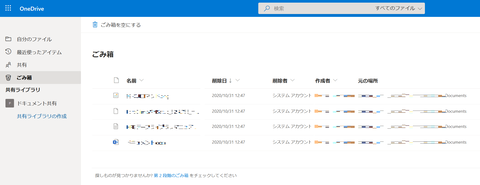
OneDriveのゴミ箱にファイルが行っているのがわかります。
(システムアカウントが削除しているみたいですね!!)
たとえ、自動削除だとしても完全削除されずにごみ箱に行くという動作ですね。
仮にExchangeのメールを対象としていた場合も完全削除されず、「削除済みアイテム」に行くという動作となるようです。
監査ログからはどうなっているかも確認してみます。
※「(Microsoft 365)監査ログを有効にする方法を試してみた」も参考にどうぞ。
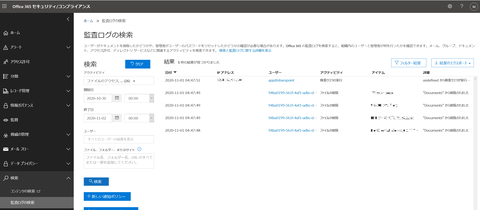
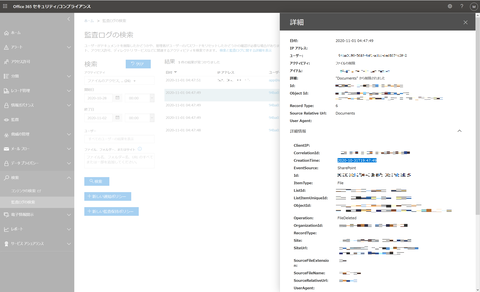
う〜〜ん監査ログと時間がずれてるな〜〜〜^^;
なんでだろうと色々と確認していましたが、理由は単純でした。
対象アカウントのOneDriveのタイムゾーン設定が初期値から変更していなかった為でした。。orz
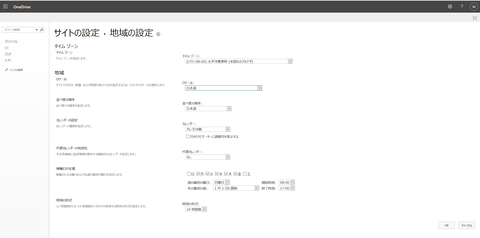
これ意外と気付きにくいところだと思いますよね・・・
今度時間があれば、OneDriveのタイムゾーン関連も少し確認・検証してみたいと思います!!
こんなところで今回の検証は終了したいと思いますっ(^^)
スポンサードリンク
コメント
コメント一覧 (3)
ありがとうございました
ミツシマ
が しました
しました
ただ、記事に記載の方法を試そうとしたところ、
>コンプライアンス 管理センターにアクセスした後、「ポリシー」-「データ」-「保持」をクリックします。
の「データ」が見つかりませんでした。
この半年の間に設定が変わったりしたのでしょうか?
ご存じでしたらご教示いただけますと幸いです。
ミツシマ
が しました
しました